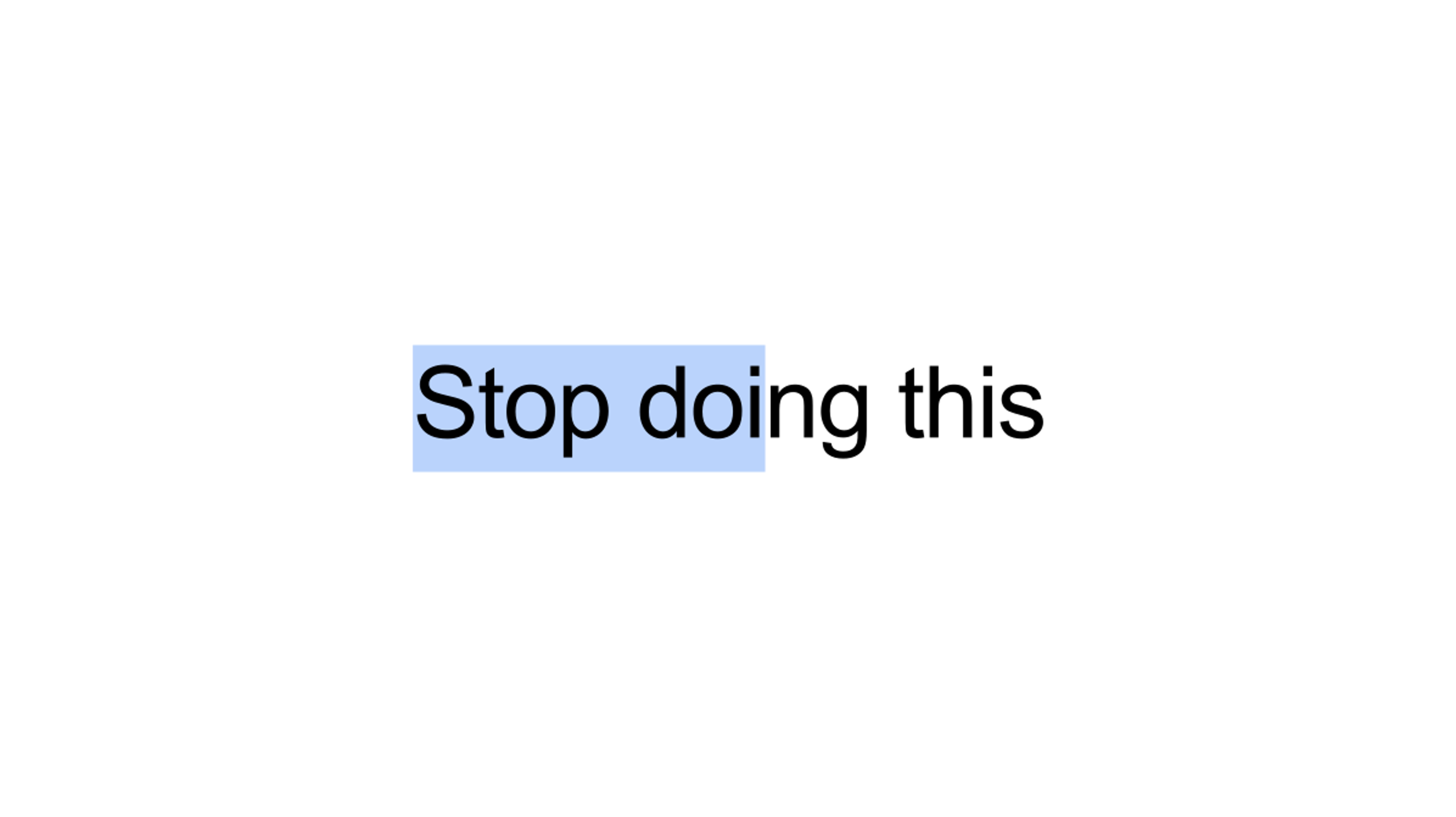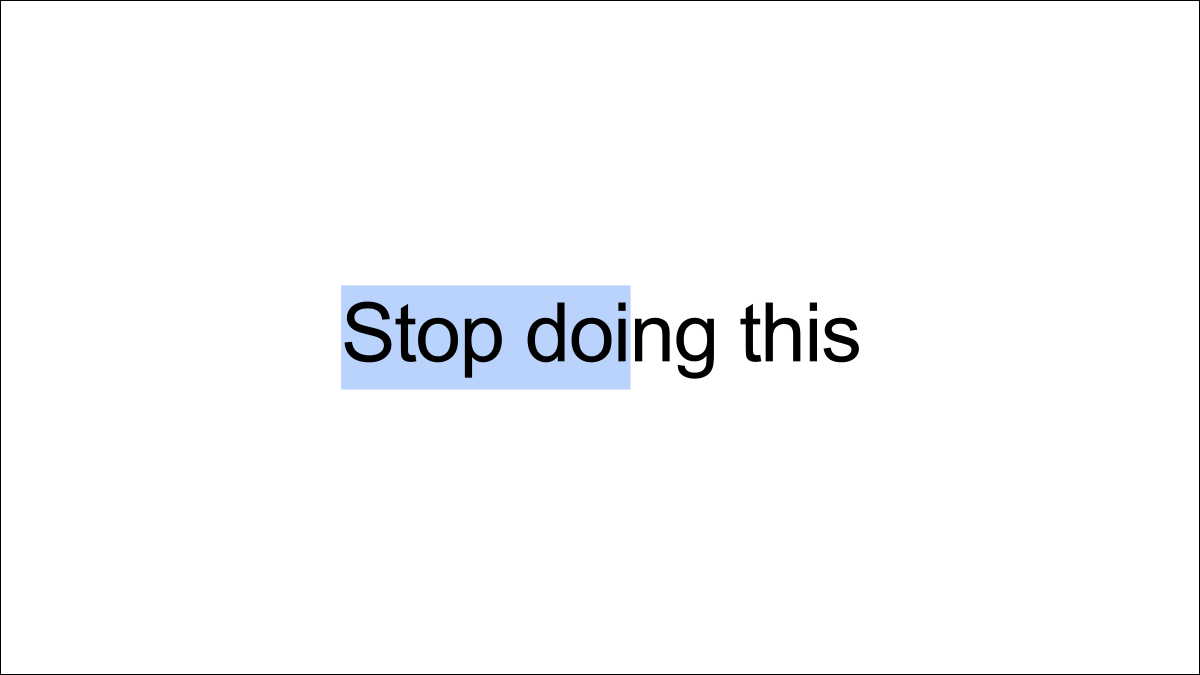
Seleccionar texto es algo común en una computadora. Simplemente haga clic y arrastre el mouse para resaltar el texto deseado. No podría ser más simple, ¿verdad? De hecho, hay una manera mucho mejor de hacer esto, y nunca volverás.
Por qué lo estás haciendo mal
Primero, veamos la forma en que la mayoría de las personas normalmente seleccionan texto en su PC con Windows, Mac, Chromebook o Linux. Coloque el cursor al principio del texto, mantenga presionado el botón del mouse, arrastre el cursor hasta el final y luego suelte el botón. El texto se resalta letra por letra, como se muestra a continuación.
Esto funciona bien, pero hay un problema, y probablemente lo hayas notado. Cuando está seleccionando texto letra por letra, es fácil resaltar accidentalmente solo una parte de una palabra. Es posible que no tenga el cursor en el lugar exacto para comenzar o que se pierda la última letra. Puede ser molesto.
¿Por qué este método es «incorrecto»? Piense en las ocasiones en que ha resaltado texto. ¿Está tratando de resaltar palabras completas o solo partes de palabras? Estoy dispuesto a apostar que, la mayoría de las veces, estás buscando palabras completas. Así que hagámoslo más fácil.
RELACIONADO: ¿Por qué un mouse de computadora se llama mouse?
El mejor método
Prepárate para alucinar. En lugar de hacer un solo clic y arrastrar, intente hacer un doble clic, pero mantenga presionado el botón del mouse y arrastre el segundo clic. Esto resaltará palabra por palabra en lugar de letra por letra, que es mucho más eficiente. Compruébalo a continuación.
El doble clic selecciona la palabra completa sobre la que tiene el cursor, luego puede continuar arrastrando el cursor para resaltar palabra por palabra. Los signos de puntuación se resaltan independientemente de las palabras.
Este método tiene mucho más sentido para la mayoría de las situaciones. No tiene que preocuparse por arrastrar hasta el lugar exacto. La mejor parte es que este no es un truco exclusivo para ninguna plataforma específica. Funciona en Windows, Mac, Linux y Chromebooks.
RELACIONADO: Cómo cambiar el tamaño y el estilo del puntero del mouse en Windows 11
Para los amantes del teclado
No todos prefieren usar un mouse para seleccionar texto. No se preocupe, también lo tenemos cubierto.
Hay atajos de teclado para seleccionar texto tanto por letra como por palabra. Para seleccionar texto letra por letra, coloque el cursor en el punto de inicio, mantenga presionada la tecla Shift y luego presione las teclas de flecha izquierda o derecha.
Para seleccionar por palabra, coloque el cursor en el punto de inicio o haga doble clic en la primera palabra. Ahora mantenga presionada la tecla Mayús + Ctrl y presione las teclas de flecha izquierda o derecha.
Pequeños trucos como este pueden hacer una gran diferencia. Es posible que nunca hayas considerado que había otra forma de resaltar el texto. Los botones de un mouse son mucho más versátiles de lo que pensamos. ¡Ahora lo sabes!